Hvordan bruke Microsoft Excel 2003 som en vanlig bruker
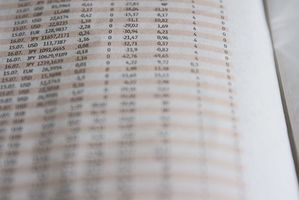
Du don & # 039; t nødt til å være en økonomisk ekspert til å gjøre bruk av Microsoft Excel 2003. Bruk regneark til å organisere noen form for informasjon i rader og kolonner for å danne tabeller ved å skrive inn tall og etiketter i cellene. Microsoft Excel utfører automatiske beregninger for deg så bruker det å opprettholde et hjem budsjett, liste student karakterer, sporing en frivillig organisasjon & # 039; s innsamlingen, eller andre aktiviteter som involverer overvåking utgifter er fornuftig. Excel-funksjoner som lar deg også definere celler som refererer til hverandre, slik at når du oppdaterer en celle, den andre cellen oppdatering også.
Bruksanvisning
1 Åpne Microsoft Excel 2003. En tomt regneark vises. På toppen, viser verktøylinjen funksjoner tilgjengelig for deg. Bruk piltastene på tastaturet for å flytte én celle om gangen i hele regnearket. Du kan også klikke på en celle.
2 Skriv inn informasjon ved å skrive det og trykke på "Enter" -tasten. For eksempel, for å holde styr på karakterer i tre studenter, skriv inn fornavn i celle A2. Skriv inn etternavnet i celle A3. Skriv inn det tredje navnet i celle A3. Skriv "Test 1" i celle B1. Skriv "Test 2" i celle C1. Deretter skriver du inn karakterene for studentene.
3 Formatere celler for å gjøre regnearket lettere å lese. Klikk med musen i celle B1 å legge til noen formatering. Trykk på "Ctrl / B" for å legge til fet skrift til cellen. Klikk med musen i celle C1 for å gjøre det samme. Trykk på "Ctrl / B" for å legge til fet skrift til cellen. Legg merke til at tallene justeres automatisk til høyre for cellen. Tekst justerer til venstre.
4 Legg formel for å utføre beregninger. For eksempel legge en formel til celle D2 som beregner gjennomsnittskarakter for studenten i den raden. Skriv inn formelen nedenfor som legger de to tallene i cellene B2 og C2 (karakterene for første student) og deretter deler dem med antall karakterer (i dette tilfellet 2).
=(B2+C2)/2
5 Bruk Microsoft Excel 2003-funksjoner for å gjøre arbeidet enklere. For eksempel gjenskape den formelen du bare inn ved å velge celle D2. Trykk på "Ctrl / C" tasten for å kopiere den. Klikk i celle E2, og trykk på "Ctrl / V" for å lime inn formelen i cellen. For å gjenskape en formel på tvers av en rekke celler, markerer cellen som inneholder formelen, og klikk nederst i høyre hjørne. Dra den ned flere rader og formel kopier i hver celle, endre å gjenspeile gjeldende rad.
6 Sett inn en ny rad ved å plassere markøren rett under der du vil plassere den nye informasjonen. Fra "Insert" -menyen, velg "Rader" alternativet. For å sette inn en annen kolonne, velger du "kolonner" fra "Insert" -menyen.
7 Sortere informasjon for å bestille og organisere det. Excel beholder relasjonene i informasjonen for deg. For eksempel, for å ordne student karakterer i synkende rekkefølge, klikker du på "Sort" fra "Data" -menyen. Sett sortering til "synkende" for å organisere informasjon på denne måten.
